win10休眠以后再无法点亮电脑
更新时间:2024-04-06 08:54:44作者:yang
Win10休眠以后再无法点亮电脑,Win10黑屏后无法唤醒屏幕是许多用户在使用电脑时经常遇到的问题,这种情况可能是由于系统设置问题、驱动程序错误或硬件故障引起的。为了解决这一问题,用户可以尝试通过一些简单的技巧来重新唤醒屏幕,从而让电脑恢复正常工作状态。接下来我们将介绍一些解决技巧,帮助用户解决Win10休眠后无法唤醒屏幕的问题。
Win10黑屏后无法唤醒屏幕的解决方法
1、如果一直无法唤醒,就长按电源键关机再重启。
2、开机进入系统之后,右击桌面的“此电脑”点击属性。
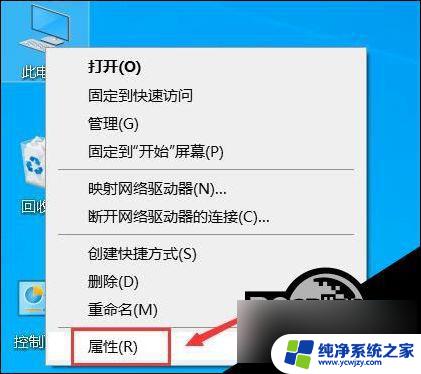
3、然后点击左侧的“设备管理器”。
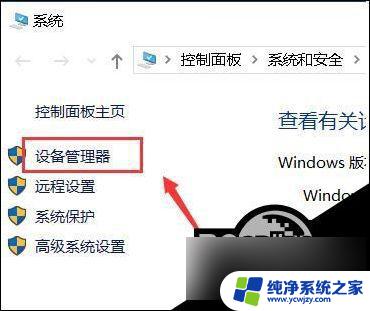
4、点击下面的“系统设备”。

5、再右击“Intel(R) Management Engine Interface”选择属性。

6、在弹出的菜单任务选项栏中,点击“电源管理”。

7、然后勾选“允许计算机关闭此设备以节约电源”,点击确定。
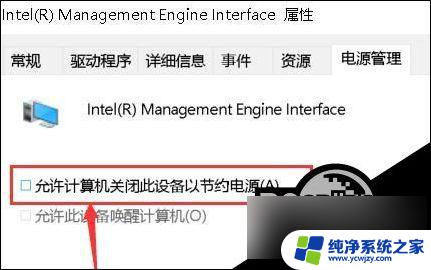
8、返回桌面之后,点击左下角开始,选择“设置”。
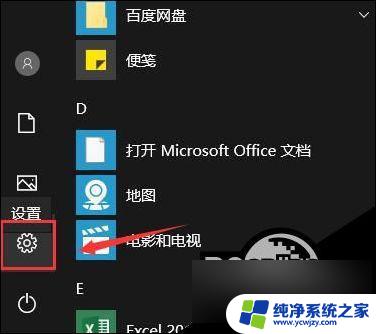
9、然后点击“系统”。
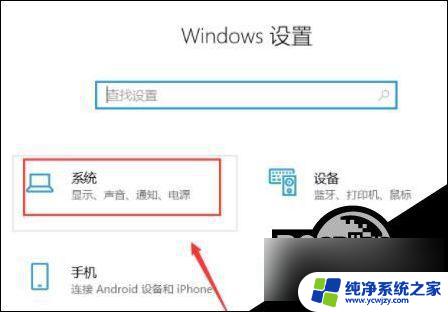
10、然后在系统左侧的 任务栏 中点击“电源和睡眠”。
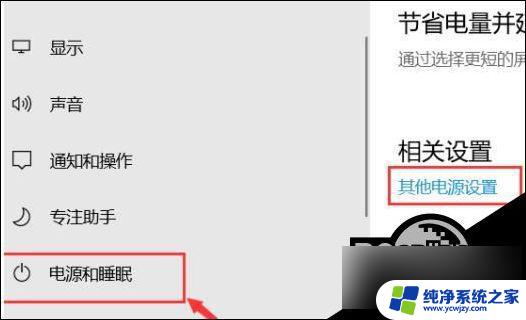
11、进入之后点击右侧的“更改计划设置”。
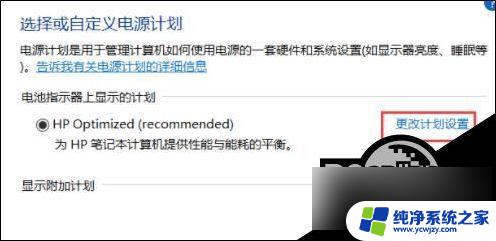
12、最后点击“还原此计划的默认设置”点击“是”即可。
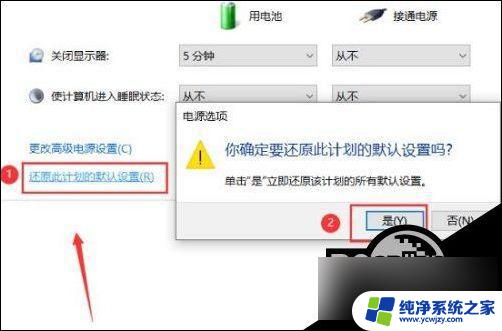
以上是关于win10休眠后无法点亮电脑的全部内容,如果你遇到了这种情况,可以尝试按照以上方法来解决,希望对大家有所帮助。
- 上一篇: win10yy游戏内不能语音
- 下一篇: 任务栏win10安全中心隐藏
win10休眠以后再无法点亮电脑相关教程
- 电脑设置了永不休眠还是会休眠 Win10电脑设置不休眠后仍休眠的解决方法
- 笔记本睡眠后无法连接无线网 win10电脑休眠唤醒后无法自动连接wifi无线网络
- 笔记本休眠后怎么唤醒黑屏 win10睡眠后无法唤醒解决方案
- 电脑休眠后怎么打开 win10系统如何设置休眠模式
- 电脑休眠后如何用键盘唤醒 怎么设置Win10系统休眠后可以通过键盘唤醒
- 电脑太长时间没用黑屏休眠了怎么办 Win10取消休眠功能几分钟后无法唤醒怎么办
- win10静止休眠 win10禁止休眠方法
- 电脑显示器如何设置常亮 win10如何设置屏幕常亮不休眠
- 怎么关闭电脑休眠 Win10休眠文件清理方法
- win10无法休眠
- win10没有文本文档
- windows不能搜索
- 微软正版激活码可以激活几次
- 电脑上宽带连接在哪里
- win10怎么修改时间
- 搜一下录音机
win10系统教程推荐
win10系统推荐